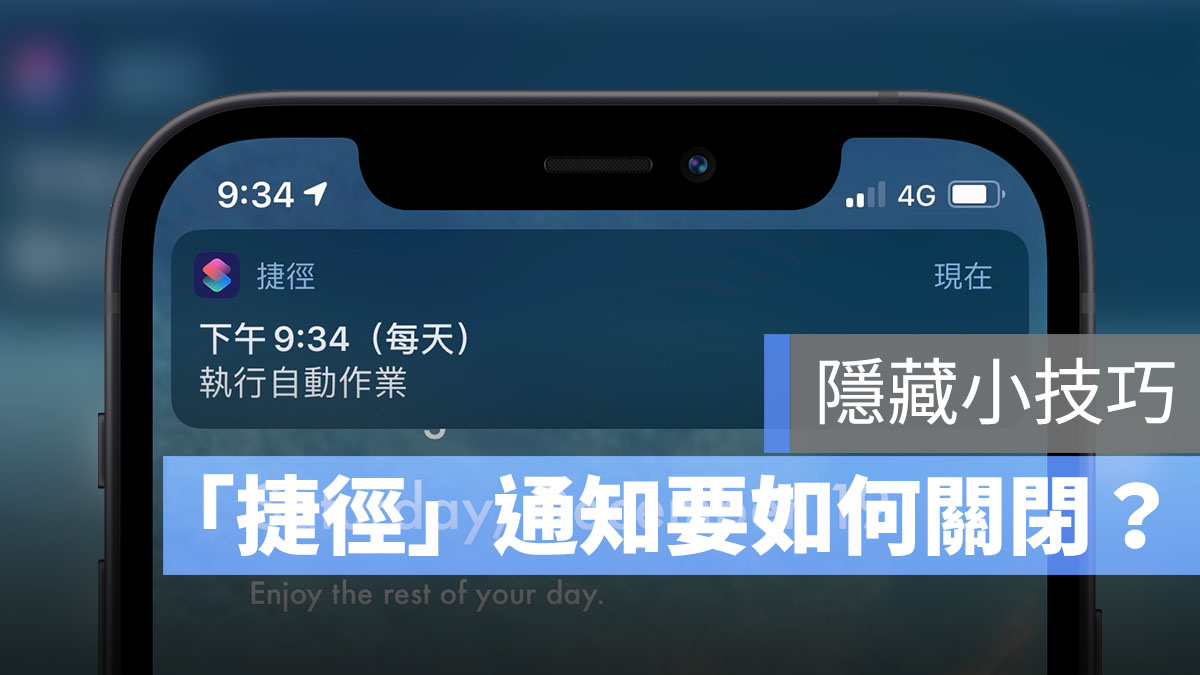
我們常常都會收到某某 app 跳出的通知,而近來「捷徑」這個 app 也很常被使用,而且他也會跳出通知,但這個通知該如何關閉呢?要去哪裡才能關掉「捷徑」通知?利用捷徑自訂 icon 後開啟 app 上方的通知也關得掉嗎?其實需要一點小技巧的。
自訂 icon 與復古風格請參考 把 iPhone 改造成 iOS 6 復古風格!主題改造步驟、圖示下載
效果先看,利用捷徑自訂 icon 開啟 Safari

不能在一般的「通知」功能中關閉
通常我們要關閉 app 的通知,會到「設定」的「通知」功能中,裡面會列出手機裡面所有的 app,使用者可以針對裡面每一個 app 是否要跳出通知、通知要以什麼形式顯示,或是顯示通知時搭配的聲音….等細節,但不管你怎麼滑就是不會在這個「通知」功能中找到「捷徑」這個 App。
隱藏在「螢幕使用時間」裡面
很怪對吧,「捷徑」的通知功能不是在「通知」這個項目裡,而是要進到「螢幕使用時間」這個讓大家知道各個 App 或活動使用情況的功能裡。
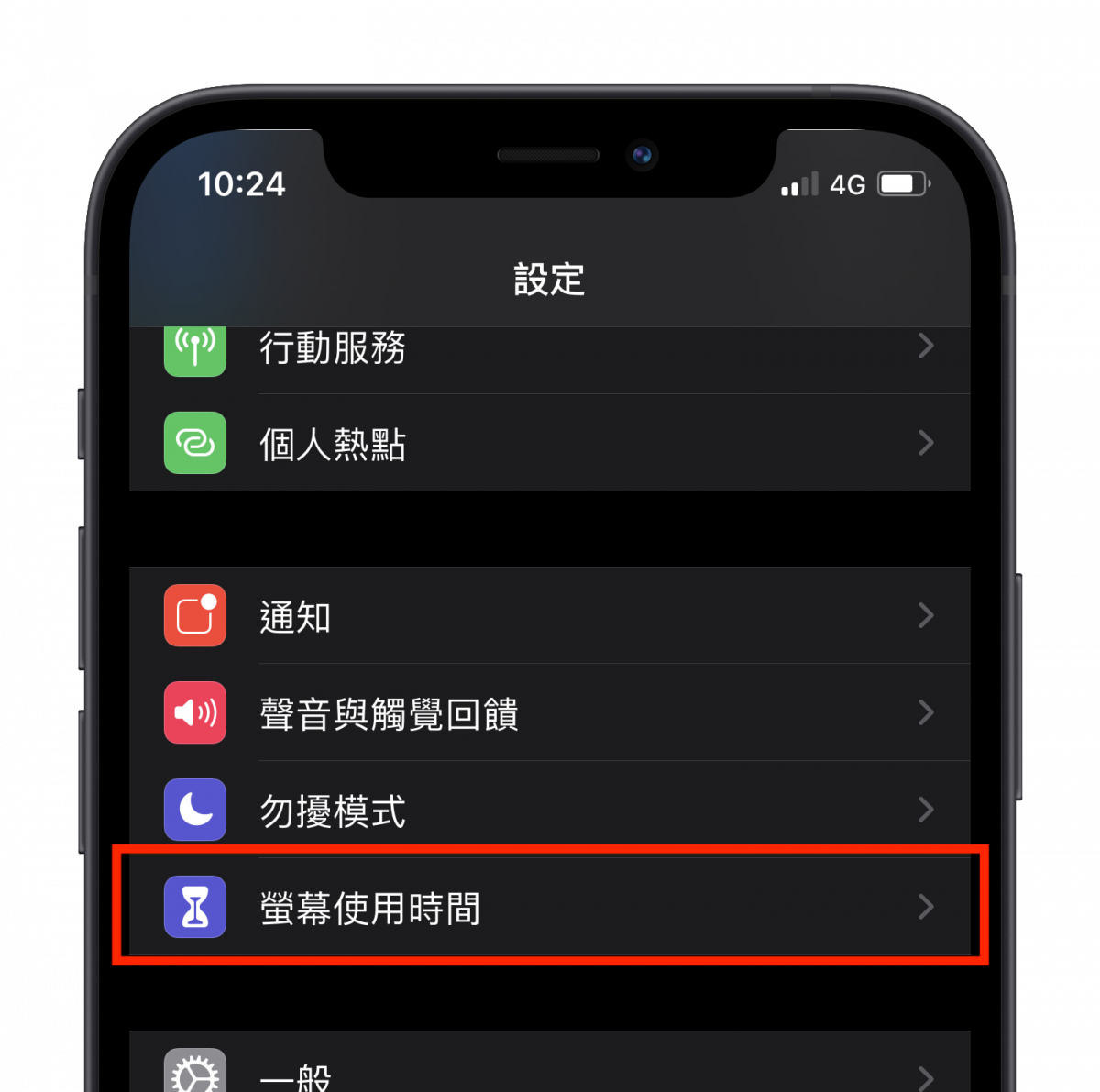
要關閉「捷徑」通知功能前,要先讓捷徑的通知出現過
因為要關閉「捷徑」的通知功能必須在「螢幕使用時間」內設定,就表示「捷徑」的通知一定要有顯示過才行,因為這樣財會被紀錄在使用時間內。
利用「螢幕顯示時間」功能中的「通知」區域關閉
要關閉「捷徑」的通知功能,在進到「螢幕使用時間」後,選擇「查看所有活動」
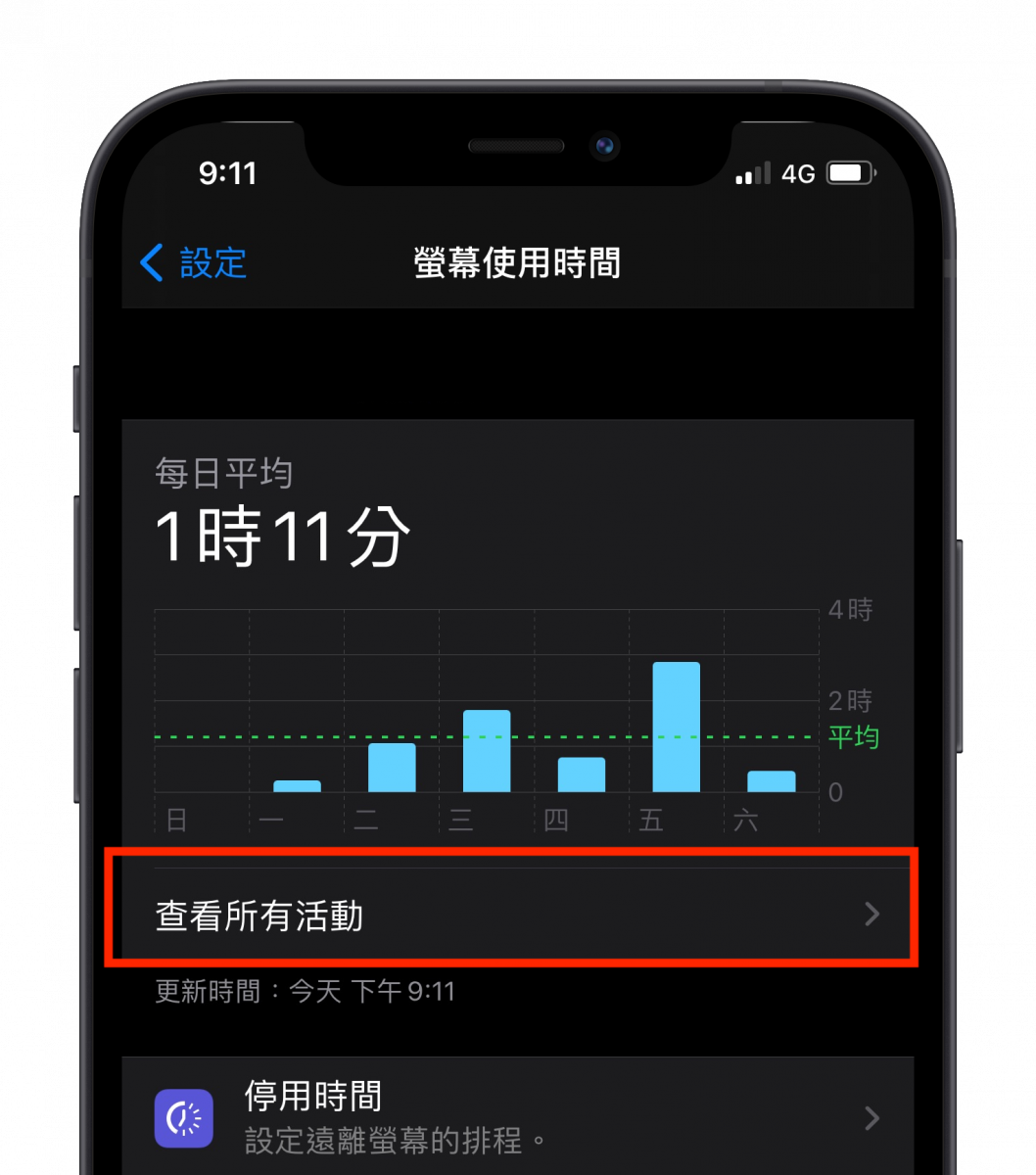
滑到最下方的「通知」區塊,這裡面的 app 右邊都有一個箭頭表示可以按進去,唯獨「捷徑」沒有箭頭,這個時候你要在上方長條圖的地方隨便點一條,然後你就看以看到下方「捷徑」的右邊出現了箭頭
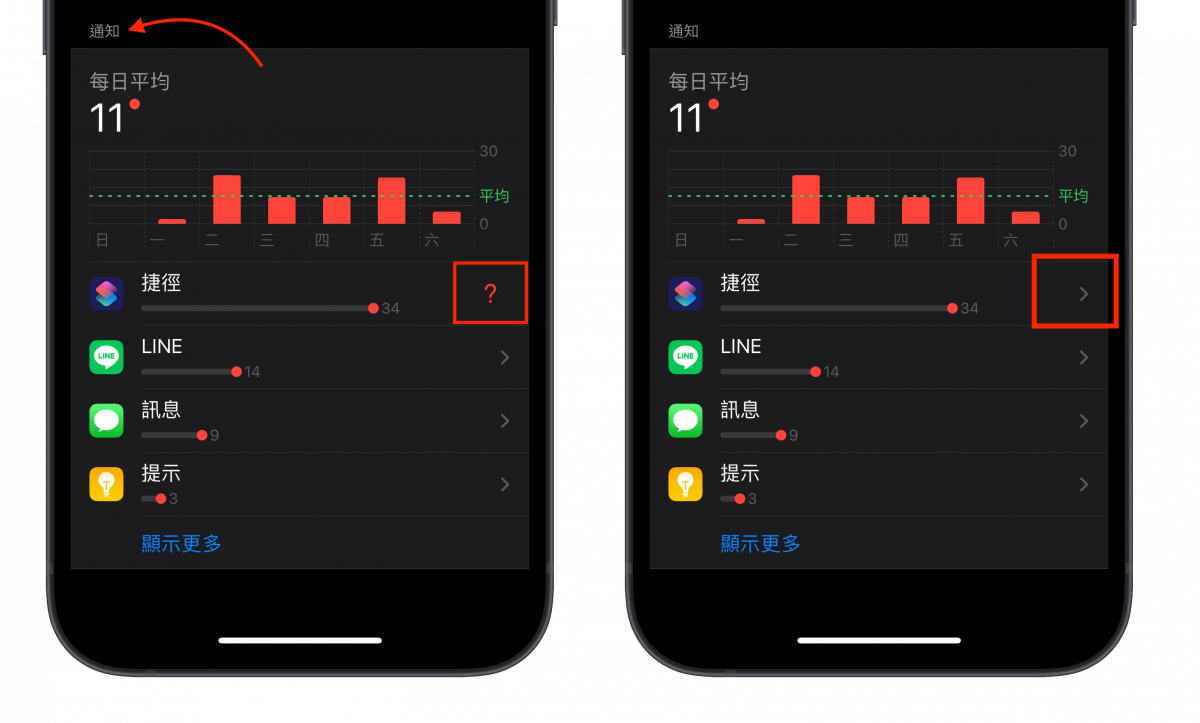
點進去後,就是一般我們看到進到「通知」項目中看到的選項了,就在這裡把通知給關掉吧。
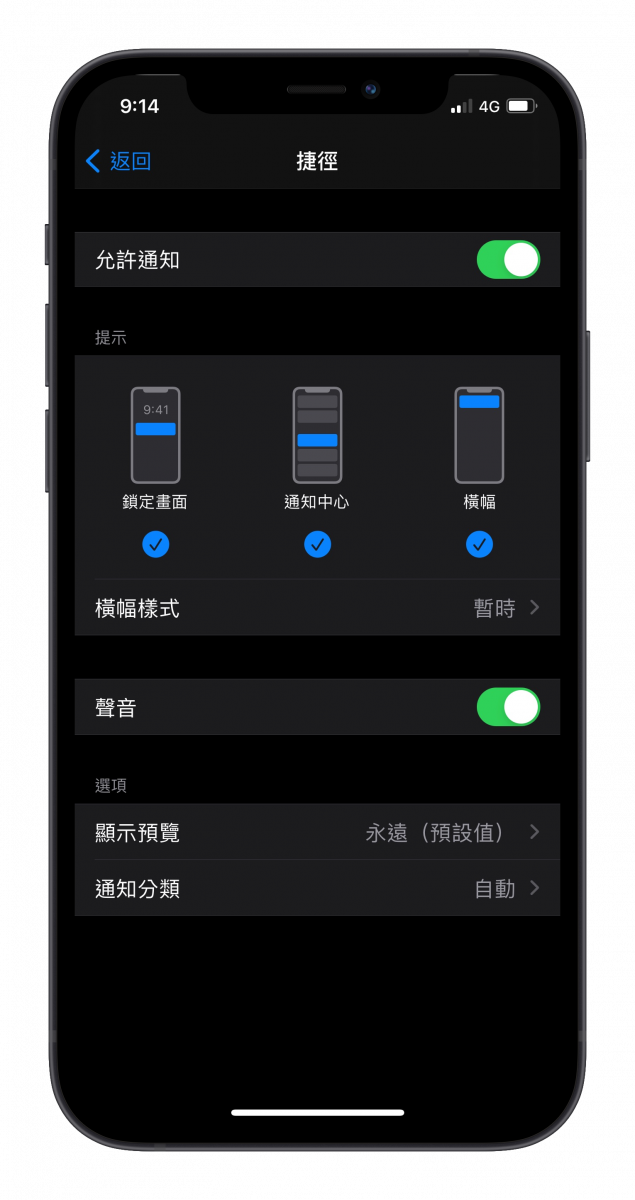
「捷徑」的通知關掉並不會有影響的
雖然說蘋果把「捷徑」的通知項目藏的比較深不是那麼好找,但是關掉「捷徑」的通知是不會有什麼影響的,就例如上一篇自動切換日夜不同桌布的功能來說,關掉通知前,當桌布要切換時你會看到上方的通知顯示該捷徑腳本要開始執行了,然後過一下下桌布才會變換。關掉後,因為他不會通知,所以一切都會在背景默默執行好以後,直接將桌布換掉,你會覺得一切都換得很自然,而且會有一點小小的驚訝感呢。
有通知的狀態

沒通知的狀態

自訂 icon 後的通知要再加幾個步驟才可以關掉
前幾篇我們教過 把 iPhone 改造成 iOS 6 復古風格!主題改造步驟、圖示下載 ,讓 iOS 14.3 可以使用「捷徑」自訂 icon,而且開啟的時候不會先開啟全螢幕再開啟指定的 app,但是卻會在上面的部分有一個類似通知的畫面短暫出現表示,而這個卻是利用上面的方法也關不掉的,需要再執行幾個步驟。
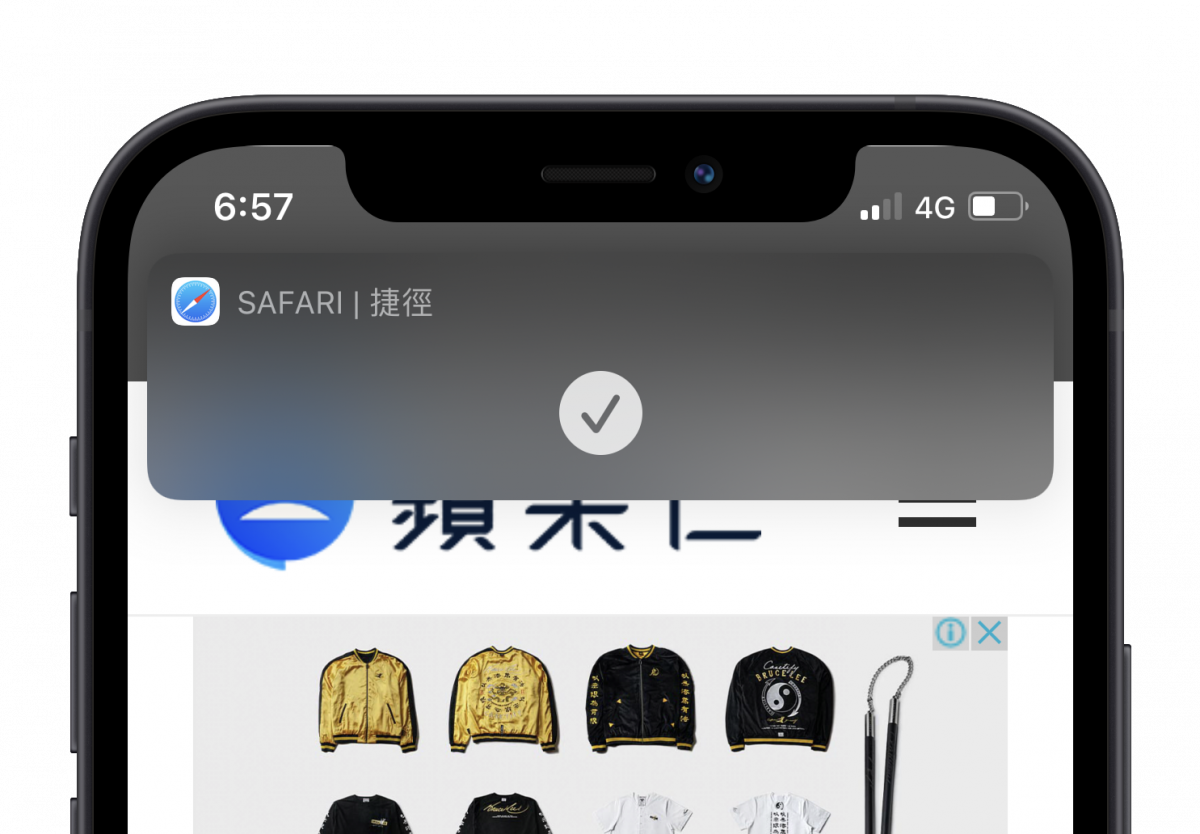
利用自動化功能關閉輔助控制
這裡我們來到「自動化」標籤裡,新增一個自動化項目
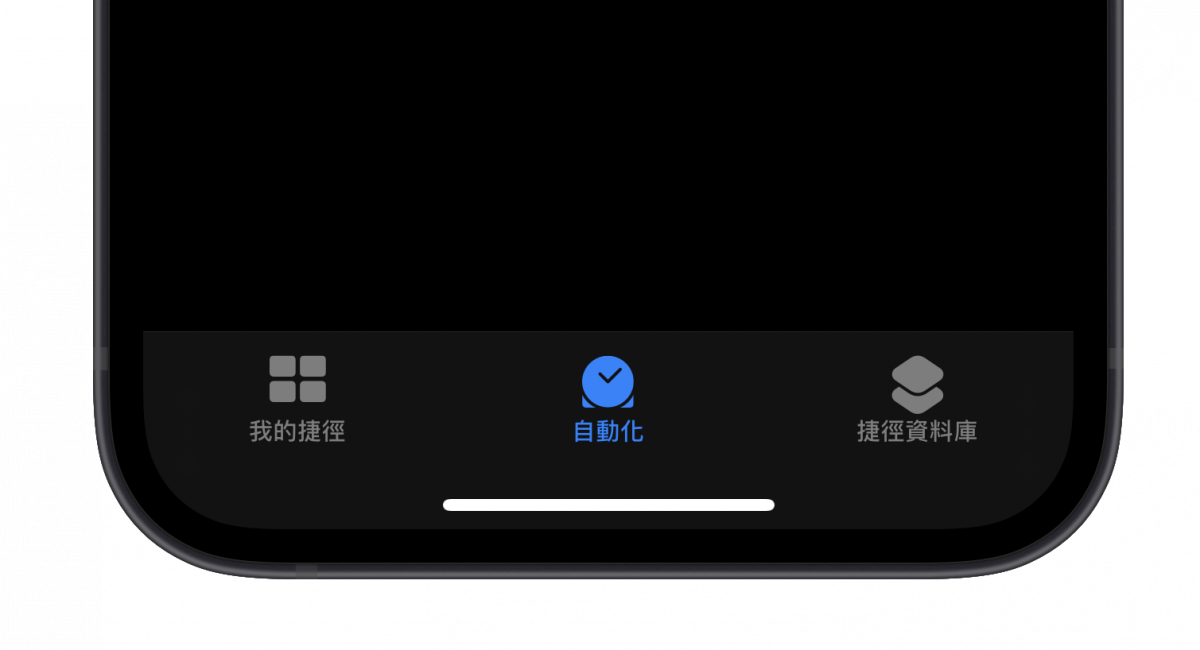
選擇「製作個人化自動操作」 > 「App」 > 選擇你要開啟的 App,這邊我以 Safari 為例
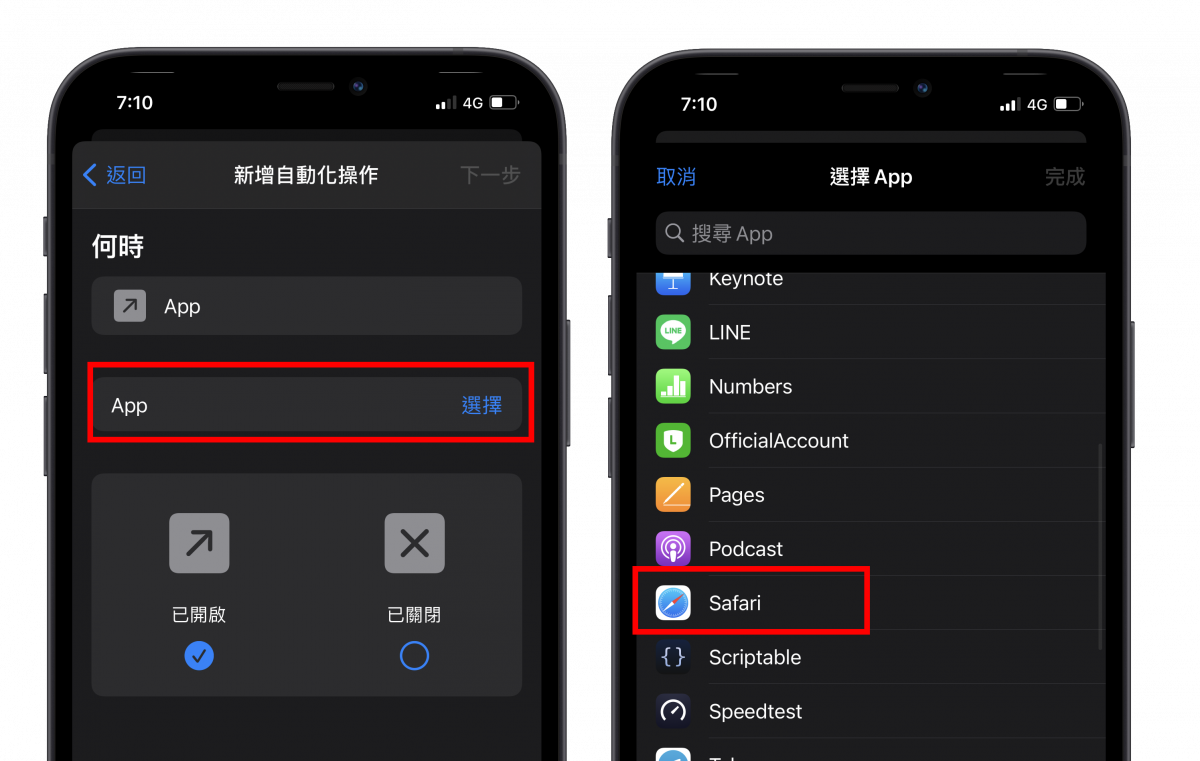
選完 App 後會回到前一個畫面,按下右上角的下一步後,下一個畫面裡面選擇「加入動作」,在搜尋的地方打「輔助觸控」,並選擇下方出現的「設定輔助觸控」
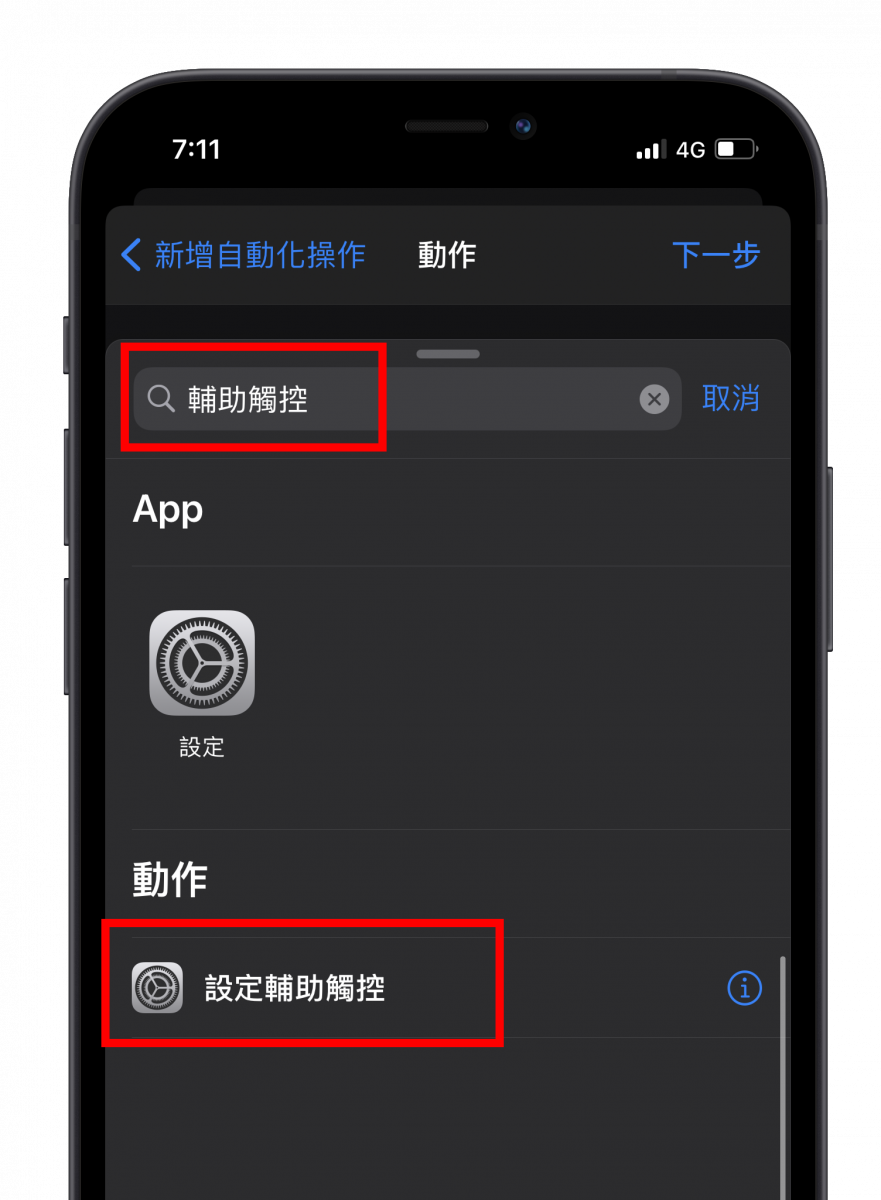
選完後會回到前一個畫面,這裡將輔助觸控前面的「開啟」改為「關閉」,但如果有使用小白點的使用者請維持「開啟」
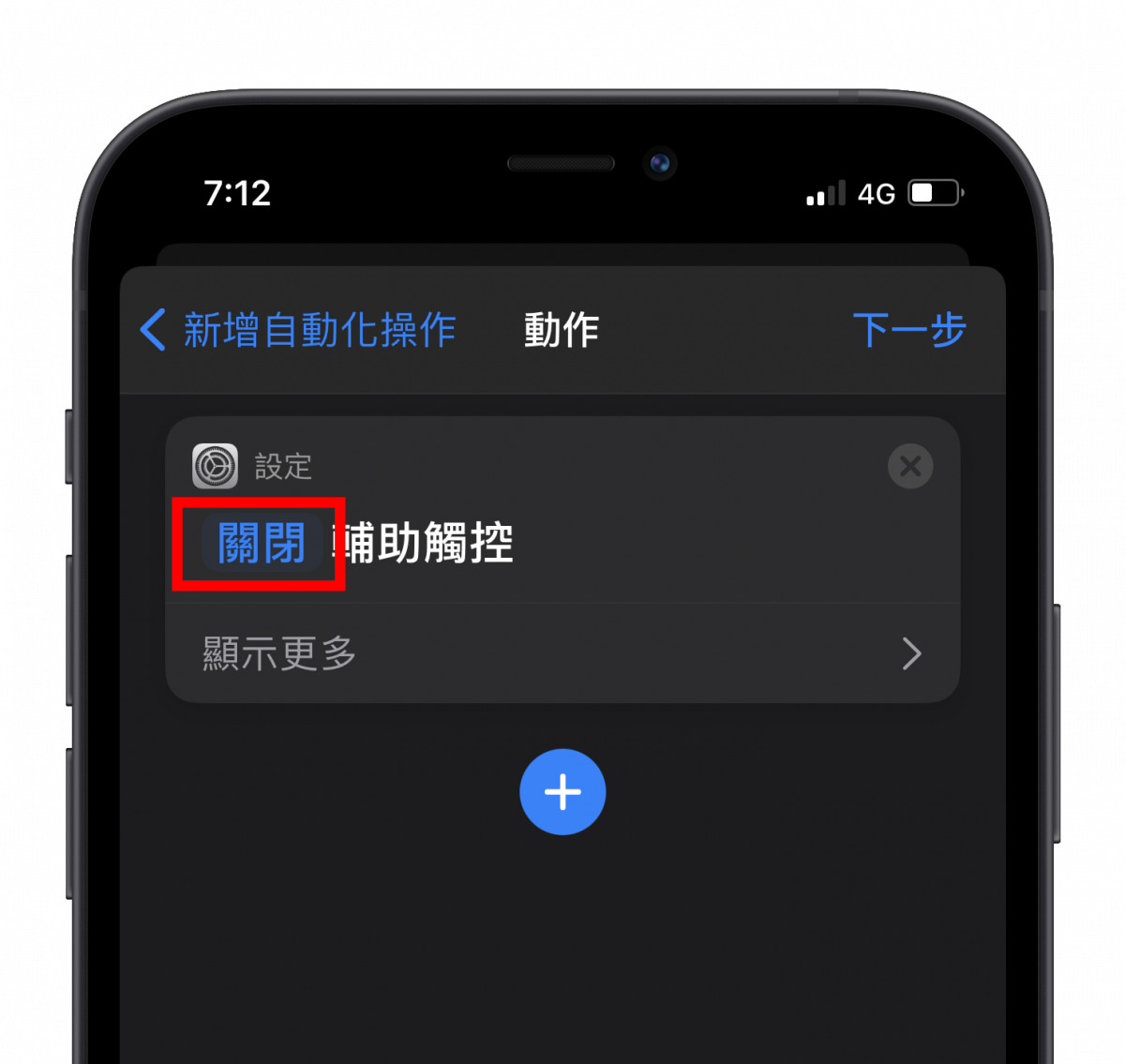
再點選右上角的下一步後,將下方的「執行前先詢問」關閉
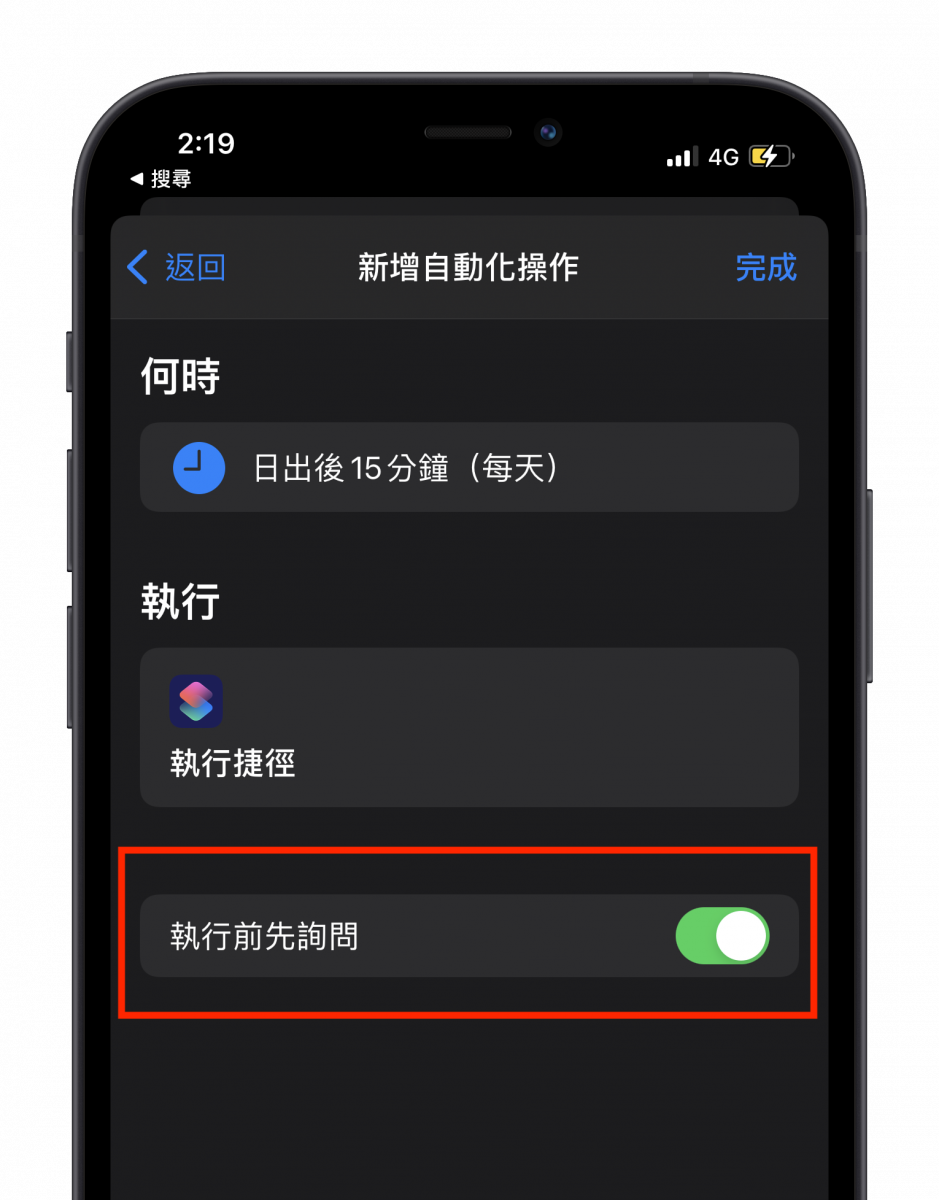
這樣設定完成以後你打開自訂 icon 的那個 Safari ,就不會出現上方的那個橫幅了,看起來就像開啟原生內建的 Safari 一模一樣。
原本的 (即便關閉了捷徑通知)

於自動化設定中關閉輔助控制後

延伸閱讀》
把 iPhone 改造成 iOS 6 復古風格!主題改造步驟、圖示下載



